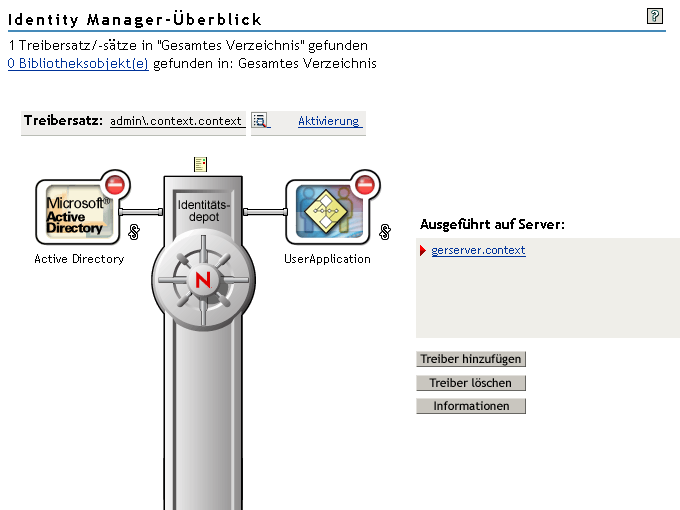3.1 Erstellen des Benutzeranwendungstreibers in iManager
Sie müssen für jedes funktionsbasierte Bereitstellungsmodul für Identity Manager einen eigenen Benutzeranwendungstreiber erstellen, außer für funktionsbasierte Bereitstellungsmodule, die einem Cluster angehören. Funktionsbasierte Bereitstellungsmodule im selben Cluster müssen einen Benutzeranwendungstreiber gemeinsam verwenden. Weitere Informationen zum Ausführen des funktionsbasierten Bereitstellungsmoduls in einem Cluster finden Sie im Administrationshandbuch zur Identity Manager -Benutzeranwendung .
Das funktionsbasierte Bereitstellungsmodul speichert anwendungsspezifische Daten im Benutzeranwendungstreiber, um die Anwendungsumgebung zu steuern und zu konfigurieren. Dazu gehören die Cluster-Informationen für den Anwendungsserver und die Workflow-Engine-Konfiguration.
WICHTIG:Wird mehreren funktionsbasierten Bereitstellungsmodulen, die sich nicht in einem Cluster befinden, derselbe Treiber zugeordnet, führt dies bei einer oder mehreren Komponenten im funktionsbasierten Bereitstellungsmodul zu Mehrdeutigkeiten und einer fehlerhaften Konfiguration. Der Ursprung der daraus entstehenden Probleme ist nur schwer zu erkennen.
So erstellen Sie einen Benutzeranwendungstreiber und verknüpfen ihn mit einem Treibersatz:
-
Öffnen Sie iManager 2.6 oder höher in einem Webbrowser.
-
Wechseln Sie zu Funktionen und Aufgaben > Identity Manager-Dienstprogramme und wählen Sie Neuer Treiber, um den Assistenten zur Treibererstellung zu starten.
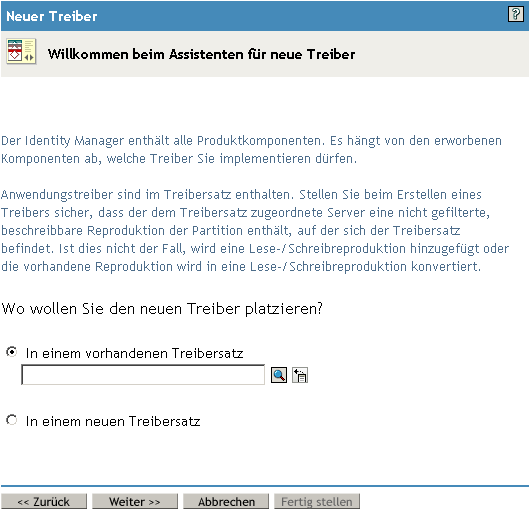
-
Wenn der Treiber in einem vorhandenen Treibersatz erstellt werden soll, wählen Sie die Option . Klicken Sie anschließend auf das Symbol für die Objektauswahl, wählen Sie ein Treibersatzobjekt und klicken Sie auf Weiter. Fahren Sie dann mit Schritt 4 fort.
oder
Wenn ein neuer Treibersatz erstellt werden soll (z. B. wenn der Benutzeranwendungstreiber auf einem anderen Server platziert werden soll als die anderen Treiber), wählen Sie , klicken Sie auf Weiter und definieren Sie anschließend die Eigenschaften des neuen Treibersatzes.
-
Geben Sie für den neuen Treibersatz einen Namen, einen Kontext und einen Server ein. Beim Kontext handelt es sich um den eDirectory™-Kontext, in dem sich das Serverobjekt befindet.

-
Klicken Sie auf .
-
-
Klicken Sie auf Treiberkonfiguration vom Server importieren (.XML-Datei).
-
Wählen Sie UserApplication_3_6_0-IDM3_5_1-V1.xml aus der Dropdown-Liste aus. Hierbei handelt es sich um die Konfigurationsdatei für den Benutzeranwendungstreiber, die das funktionsbasierte Bereitstellungsmodul unterstützt.
Wenn UserApplication_3_6_0-IDM3_5_1-V1.xml nicht in dieser Dropdown-Liste enthalten ist, haben Sie die Datei nicht an den richtigen Speicherort kopiert. Lesen Sie hierzu bitte Abschnitt 2.8.4, Kopieren der Benutzeranwendungstreiber-Konfigurationsdatei.
-
Klicken Sie auf Weiter.
-
Sie werden aufgefordert, die Parameter für den Treiber einzugeben. (Blättern Sie durch die Elemente, um alle anzuzeigen.) Notieren Sie die Parameter, da Sie sie zur Installation des funktionsbasierten Bereitstellungsmoduls benötigen.
-
Klicken Sie auf Weiter.
-
Klicken Sie zum Öffnen des Fensters „Sicherheitsäquivalenzen“ auf Sicherheitsäquivalenzen definieren. Wählen Sie einen Administrator oder ein anderes Supervisor-Objekt aus und klicken Sie auf .
In diesem Schritt erhält der Treiber die erforderlichen Sicherheitsberechtigungen. Ausführliche Informationen zur Bedeutung dieses Schrittes finden Sie in der Dokumentation zu Identity Manager.
-
(Optional, aber empfohlen) Klicken Sie auf Verwaltungsfunktionen ausschließen.
-
Klicken Sie auf Hinzufügen, wählen Sie die Benutzer aus, die von Treiberaktionen ausgeschlossen werden sollen (z. B. Verwaltungsfunktionen), klicken Sie zweimal auf OK und klicken Sie anschließend auf Weiter.
-
Klicken Sie auf , um das Fenster „Sicherheitsäquivalenzen“ zu schließen und eine Zusammenfassung anzuzeigen.
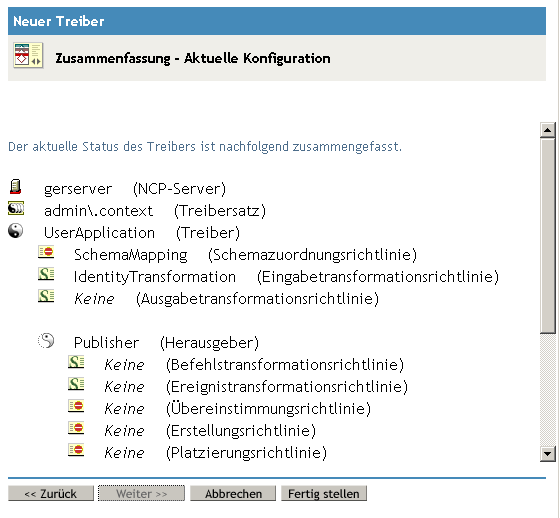
-
Sind die Angaben richtig, klicken Sie auf Fertig stellen oder Fertig stellen – Überblick.
WICHTIG:In der Standardeinstellung ist der Treiber deaktiviert. Aktivieren Sie den Treiber erst nach der Installation des funktionsbasierten Bereitstellungsmoduls.